Windows 8 ghid de dial-up
Uneori este necesar să se conecteze la computerul de acasă la distanță, sau de la distanță a avea acces la PC-ul acasă sau într-o călătorie de afaceri. Acest articol a discutat în detaliu configurația de acces de la distanță la PC-uri cu Windows 8.
Ce este acesta
Conexiune desktop la distanță este o tehnologie care vă permite să conectați la un alt calculator conectat la Internet sau la o rețea locală folosind protocolul RDP. Inițial, tehnologia a fost disponibil numai pentru sistemele de operare pentru servere, dar dornici de a vă rugăm să utilizatorilor și computerele lor care deservesc profesioniști, dezvoltatorii au început cu implementarea RDP Microsoft în Windows XP. Excepția nu este, și windose 8, în care funcția a devenit și mai perfectă.
Deoarece Remote Desktop utilizează un număr mic de utilizatori, după instalarea PDR windose 8 este blocat în scopul de a spori securitatea sistemului. Deoarece setarea RPD începe cu activarea acestei funcții. Dar mai întâi câteva cuvinte.
Asigurați-vă că, după pornirea calculatorului vă conectați printr-o rețea (de exemplu, acasă sau la birou), acesta nu intră în modul inactiv. El rupe legătura, făcând imposibilă accesul de la distanță integrat în Windows 8 mijloace. De asemenea, asigurați-vă că pentru a avea o înregistrare de recuperare a contului, desktop-ul în cazul în care doriți să vedeți la distanță, deoarece forma parola nu trebuie să fie gol.
efectua setarea
Setarea începe cu un apel la „System Properties“.
- Pentru a activa și configura Remote Desktop, apelați directorul „Properties“ din „My Computer“.
- Faceți clic pe link-ul „Configurare acces de la distanță.“
Vezi mai multe: Cum de a arde un disc pe un Windows 8
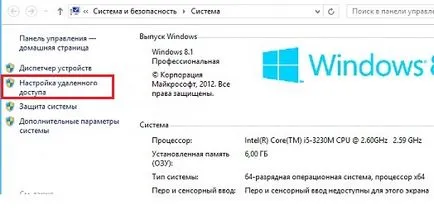
- „Acces de la distanță“ du-te la tab-ul.
- Transferăm comutatorul de tip declanșare ca în captura de ecran, și bifați cele două opțiuni disponibile.
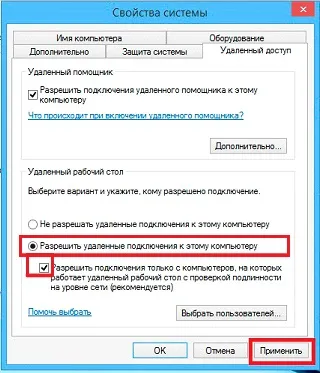
- Faceți clic pe „Apply“ pentru a face modificări în registry și închideți toate ferestrele făcând clic pe „Da“.
Realizarea acțiunilor propuse nu vă faceți griji cu privire la siguranța. interceptarea datelor pe calculator nu este amenințată, deoarece fiind transferate prin PDR, acestea sunt criptate. De asemenea, rețineți că accesul de la distanță a Windows 8 mijloace se realizează numai între PC-ul aparținând aceluiași grup de lucru.
faceți clic pe „Editați setările“ să-l redenumiți în proprietățile sistemului.
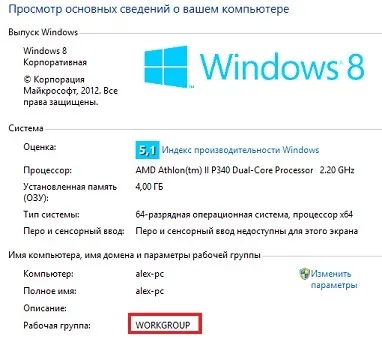
„Change“ și apoi faceți clic pe.

Introduceți numele grupului în partea de jos a formularului de text și de a salva modificarea. După ce computerul va trebui să reporniți pentru a activa modificările.
Efectuați conexiunile la distanță
Pentru a implementa accesul de la distanță la „opt“ mai întâi trebuie să înceapă serviciul care se va conecta la computer.
- Intră «mstsc» în linia coajă (cauzate de Win + R) și apăsați «Enter».

Acesta poate fi accesat printr-un program special conceput pentru acest scop pe site prin intermediul unui browser de proprietăți plug-in ale conexiunii sau linia de comandă.
Noi folosim această ultimă metodă. Prezentați «ipconfig / toate» la linia de comandă în Windows 8.
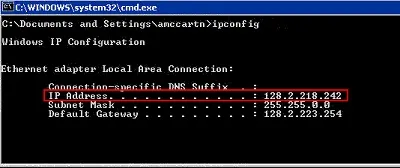
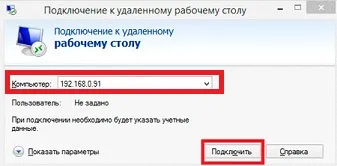
- În dialogul următor, în cazul în care conexiunea se realizează, selectați un cont și introduceți parola de la ea.
- Faceți clic pe „OK“ pentru a vedea desktop-ul unui PC de la distanță.
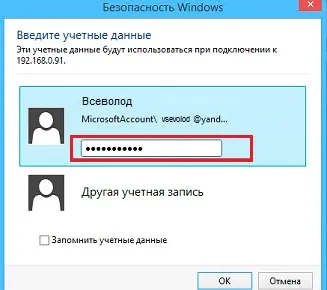
- facem clic pe „Da“ atunci când apare fereastra cu informații despre verificarea cu succes a certificatului.
După câteva secunde, a se vedea desktop-ul calculatorului țintă.
Conectarea la PC prin intermediul aplicațiilor de la terțe părți
Principalul dezavantaj al accesului de la distanță, prin intermediul PDR în Windows 8 este incapacitatea de a se conecta la un computer care este într-o altă rețea. E în regulă. Acest lucru se poate face cu ajutorul software specializat. Unul dintre reprezentanții unor astfel de programe este un utilitar populara echipa Viewer. Mai ales că acesta este disponibil în mod liber și nu necesită o configurare complicată.
- Rulați programul pentru a se conecta prin intermediul RDP.
Vezi mai multe: Secure modul Windows 8
Vedem următoarea fereastră.
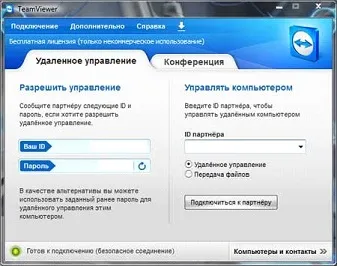
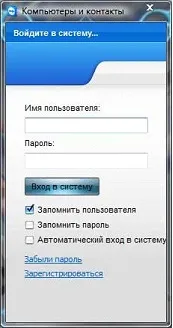
Conectarea prin RDP la Windows 8 este de succes.
Printre altele, trebuie să fiți conștienți de faptul că unele software-ul anti-virus, de exemplu, de KIS, blocând conexiunea prin intermediul PDR.